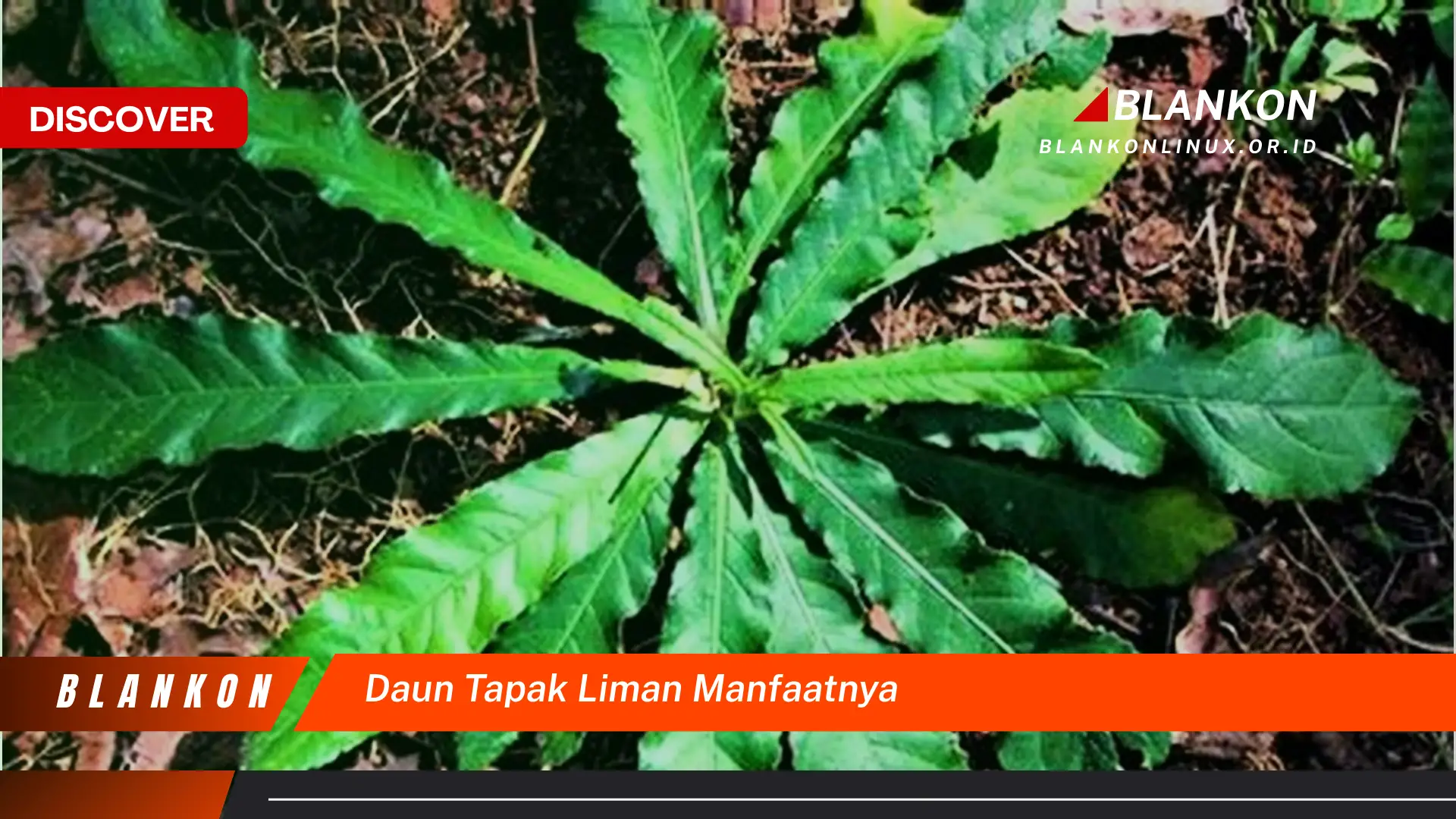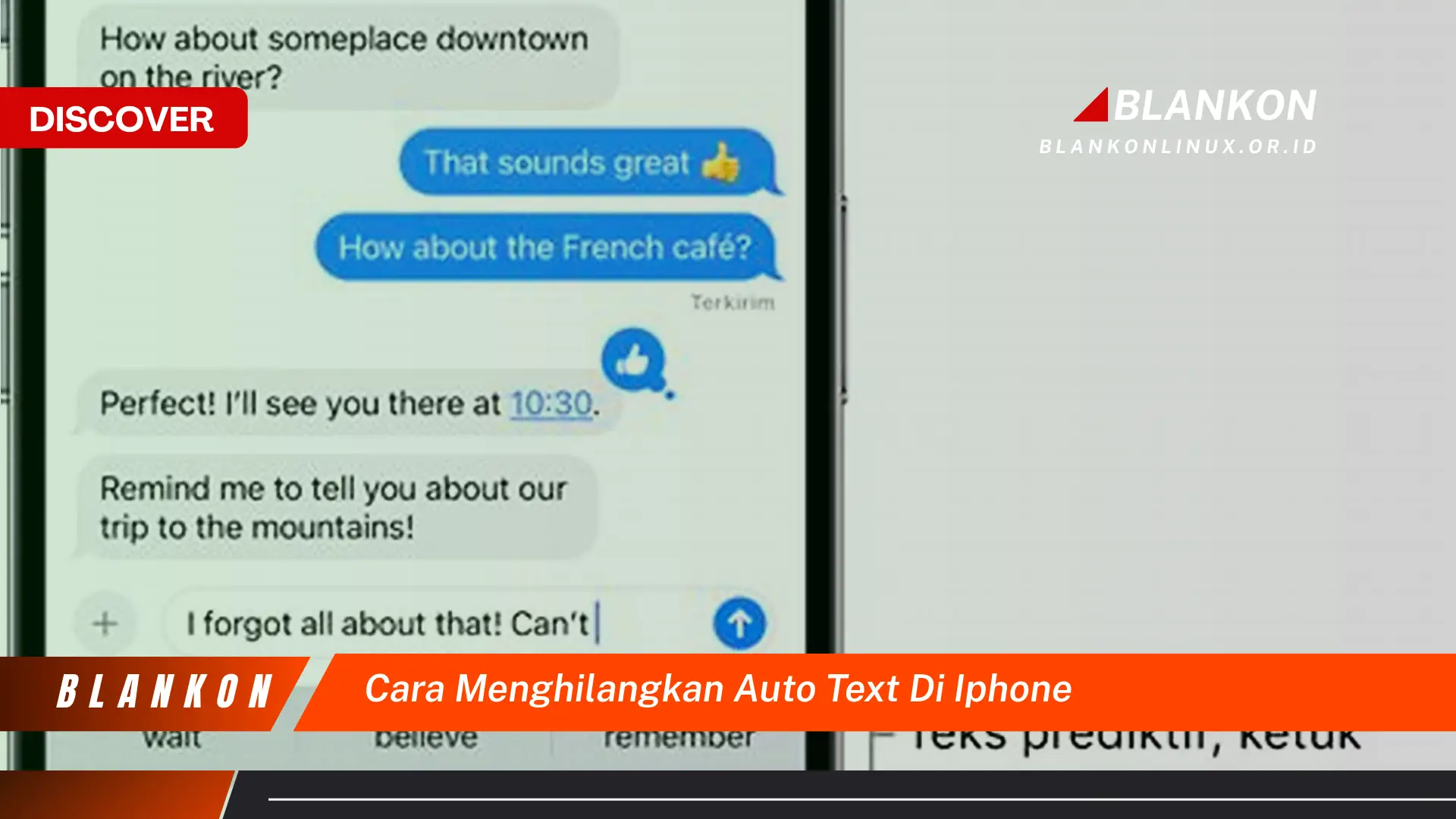
Panduan ini menjelaskan langkah-langkah untuk menonaktifkan fitur prediksi teks atau saran kata otomatis pada perangkat iPhone, sehingga pengguna dapat mengetik tanpa gangguan dari saran kata yang tidak diinginkan.
Fitur prediksi teks terkadang dapat mengganggu alur pengetikan. Berikut langkah-langkah untuk menonaktifkannya pada perangkat iPhone:
-
Buka Pengaturan
Akses aplikasi Pengaturan pada perangkat iPhone dengan mengetuk ikon roda gigi abu-abu.
-
Masuk ke Umum
Gulir ke bawah dan pilih opsi “Umum” yang biasanya ditandai dengan ikon berwarna abu-abu.
-
Pilih Papan Ketik
Pada menu Umum, temukan dan pilih opsi “Papan Ketik”.
-
Nonaktifkan Prediksi
Cari pengaturan “Prediksi” dan nonaktifkan dengan menggeser tombol ke kiri. Tombol akan berubah dari hijau menjadi abu-abu setelah dinonaktifkan.
Dengan menonaktifkan prediksi teks, pengalaman mengetik akan lebih terkontrol dan bebas dari saran kata yang tidak diinginkan. Hal ini dapat meningkatkan kecepatan dan akurasi pengetikan, terutama bagi pengguna yang sudah terbiasa dengan gaya pengetikan tertentu.
Pertanyaan Umum
Berikut beberapa pertanyaan umum terkait pengaturan papan ketik pada iPhone:
Pertanyaan 1: Apakah menonaktifkan prediksi teks akan menghapus kamus pribadi?
Tidak. Menonaktifkan prediksi teks hanya menghentikan saran kata otomatis saat mengetik. Kamus pribadi, termasuk kata-kata yang telah dipelajari perangkat, tetap tersimpan.
Pertanyaan 2: Bagaimana cara mengaktifkan kembali prediksi teks jika diperlukan?
Ikuti langkah-langkah yang sama seperti menonaktifkannya, namun pada langkah terakhir, geser tombol prediksi ke kanan hingga berwarna hijau.
Pertanyaan 3: Apakah pengaturan ini berlaku untuk semua aplikasi?
Ya. Pengaturan prediksi teks berlaku secara global untuk semua aplikasi yang menggunakan papan ketik bawaan iPhone.
Pertanyaan 4: Apakah ada dampak pada kinerja perangkat setelah menonaktifkan fitur ini?
Tidak ada dampak signifikan pada kinerja perangkat. Menonaktifkan prediksi teks justru dapat sedikit menghemat daya baterai dan sumber daya sistem.
Dengan memahami pengaturan papan ketik, pengguna dapat menyesuaikan pengalaman mengetik sesuai preferensi dan kebutuhan. Mengoptimalkan pengaturan ini dapat meningkatkan produktivitas dan kenyamanan dalam penggunaan perangkat.
Berikut beberapa tips tambahan untuk mengoptimalkan pengalaman mengetik di iPhone:
Tips Optimalisasi Papan Ketik
Berikut beberapa tips untuk mengoptimalkan pengalaman mengetik dan meningkatkan efisiensi pada papan ketik iPhone:
Tip 1: Manfaatkan pintasan teks. Buat pintasan untuk frasa atau kata yang sering digunakan. Misalnya, atur pintasan “ttd” untuk menghasilkan “tanda tangan”. Ini menghemat waktu dan tenaga, terutama untuk teks yang berulang.
Tip 2: Gunakan Dikte Suara. Untuk teks yang panjang atau saat tangan sedang sibuk, gunakan fitur dikte suara. Tekan ikon mikrofon pada papan ketik dan ucapkan teks yang diinginkan. Pastikan berada di lingkungan yang relatif tenang untuk hasil terbaik.
Tip 3: Aktifkan atau Nonaktifkan Getaran Papan Ketik. Getaran dapat memberikan umpan balik taktil saat mengetik. Namun, jika dianggap mengganggu, nonaktifkan getaran melalui pengaturan papan ketik di menu “Suara & Haptik”.
Tip 4: Pelajari gestur papan ketik. Beberapa gestur, seperti mengusap ke kiri pada tombol backspace untuk menghapus kata dengan cepat, dapat meningkatkan kecepatan pengetikan. Jelajahi pengaturan papan ketik untuk menemukan gestur lain yang bermanfaat.
Tip 5: Pertimbangkan papan ketik pihak ketiga. Jika membutuhkan fitur tambahan, seperti tema atau tata letak khusus, coba aplikasi papan ketik pihak ketiga yang tersedia di App Store. Pastikan untuk memeriksa ulasan dan reputasi aplikasi sebelum mengunduhnya.
Tip 6: Atur ukuran papan ketik. Jika merasa papan ketik terlalu besar atau kecil, sesuaikan ukurannya melalui pengaturan “Tampilan & Kecerahan” lalu “Tampilan”. Pilih tampilan “Diperbesar” atau “Standar” sesuai kenyamanan.
Tip 7: Gunakan mode satu tangan. Untuk memudahkan pengetikan dengan satu tangan, aktifkan mode satu tangan melalui pengaturan papan ketik. Papan ketik akan bergeser ke sisi kiri atau kanan layar.
Dengan menerapkan tips di atas, pengalaman mengetik di iPhone dapat menjadi lebih efisien, nyaman, dan personal sesuai kebutuhan.
Dengan pemahaman yang lebih baik tentang cara mengelola pengaturan papan ketik, pengguna dapat mengoptimalkan perangkat untuk produktivitas dan kenyamanan maksimal.